Configuração de proxy APT no Ubuntu 20.04 fossa focal linux
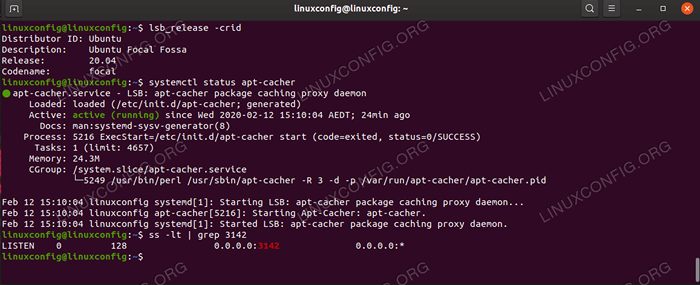
- 1002
- 199
- Enrique Gutkowski PhD
Você está lendo um tutorial rápido sobre como configurar o APT Proxy Server e o cliente no Ubuntu 20.04 fossa focal linux
Neste tutorial, você aprenderá:
- Como instalar e configurar o APT Proxy Server
- Como iniciar o APT Proxy Server
- Como abrir o porto de firewall para o tráfego de entrada de procuração adequada
- Como configurar o cliente proxy APT
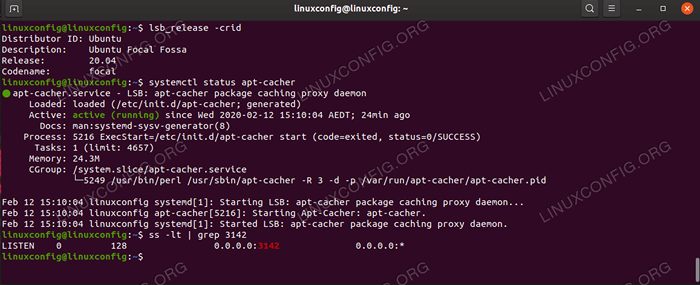 Configuração de proxy APT no Ubuntu 20.04 fossa focal linux
Configuração de proxy APT no Ubuntu 20.04 fossa focal linux Requisitos de software e convenções usadas
| Categoria | Requisitos, convenções ou versão de software usada |
|---|---|
| Sistema | Ubuntu instalado ou atualizado 20.04 Fossa focal |
| Programas | N / D |
| Outro | Acesso privilegiado ao seu sistema Linux como raiz ou através do sudo comando. |
| Convenções | # - requer que os comandos Linux sejam executados com privilégios root diretamente como usuário root ou por uso de sudo comando$ - Requer que os comandos do Linux sejam executados como um usuário não privilegiado regular |
Configuração do servidor proxy APT
- Se você já configurou seu servidor proxy do Cacher Apt, basta pular esta peça e passar para a seção abaixo sobre como configurar o cliente proxy APT.
Como servidor proxy, usaremos o
apt-cacher. Vamos começar por instalação do servidor proxy:$ sudo apt install apt-cacher
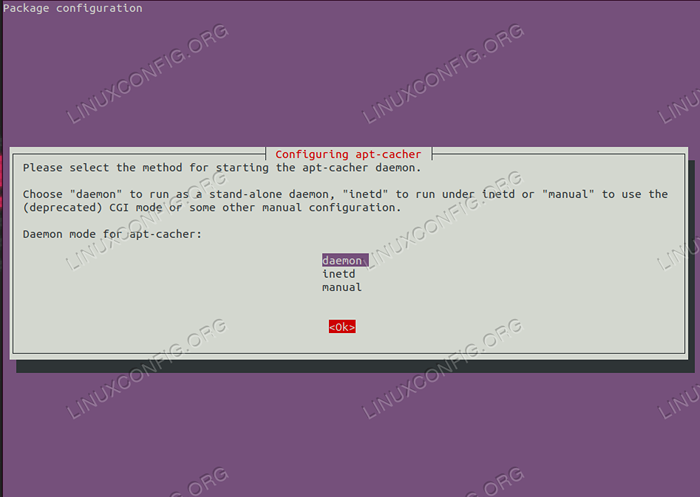 O método de partida recomendado do proxy apt-cacher é
O método de partida recomendado do proxy apt-cacher é Daemon. - Por padrão, o seu novo servidor proxy Apt negará qualquer tráfego de hosts desconhecidos e isso pode resultar na seguinte mensagem de erro
403 acesso ao cache proibido.Para configurar os hosts permitidos, abra o arquivo de configuração principal do Cacher Apt principal
/etc/apt-cacher/apt-cacher.confe descomment a linha a seguir para permitir que qualquer host acesse os recursos do Apt-Cacher:permitido_hosts = *
Leia a documentação fechada sobre o
permitir_hostsDiretiva se a configuração acima for permissiva para o seu ambiente. - Inicie e habilite o servidor proxy para iniciar após a reinicialização:
$ sudo systemctl atable--agora apt-cacher
- Confirme que o proxy apt está em funcionamento. O servidor proxy APT deve estar ouvindo agora na porta
3142:$ ss -tl | Grep 3142 Ouça 0 128 0.0.0.0: 3142 0.0.0.0:*
- Caso o seu sistema Ubuntu tenha o firewall ativado, você precisará abrir uma porta de firewall
3142Para permitir o tráfego de entrada:$ sudo ufw permitir de qualquer uma porta 3142 proto tcp
Configuração do cliente proxy APT
- Usando seu endereço IP de proxy Apt-Cacher ou nome do host Crie um arquivo, por exemplo,.
/etc/apt/apt.conf.D/30ProxyCom o conteúdo a seguir enquanto atualiza o endereço IP com o endereço IP do seu servidor apt-cacher:Adquirir :: http proxy "http: // 192.168.1.115: 3142 ";;
- Tudo está pronto e configurado. Correr
aptComando para confirmar a configuração do proxy do Cacher APT:$ sudo apt udpate
Se tudo correu bem, verifique o conteúdo do
/var/cache/apt-cacher/Diretório do seu servidor proxy APT para novos pacotes e atualizações.
Tutoriais do Linux relacionados:
- Coisas para instalar no Ubuntu 20.04
- Coisas para fazer depois de instalar o Ubuntu 20.04 fossa focal linux
- Coisas para fazer depois de instalar o Ubuntu 22.04 Jellyfish…
- Ubuntu 20.04 truques e coisas que você pode não saber
- Coisas para instalar no Ubuntu 22.04
- Uma introdução à automação, ferramentas e técnicas do Linux
- Ubuntu 20.04 Guia
- Mint 20: Melhor que o Ubuntu e o Microsoft Windows?
- Ubuntu 22.04 Guia
- Arquivos de configuração do Linux: os 30 primeiros mais importantes

